Win10总是重复安装更新怎么办?Windows10系统总是出现系统重复安装要如何的解决呢?接下来的文章中小编将会带来详细的操作方法介绍。
Windows10总是重复地安装明明已经安装了的更新,在“Windows更新历史记录”中查看,可以看到洋洋洒洒甚是“壮观”的重复安装记录。如图:

【故障原因分析】
我们可以查看分析Windows更新日志文件来找到问题原因。可以按以下方法来获取Windows Update Log :
右键点击Win10开始按钮,选择“Windows PowerShell(管理员)”,然后运行以下命令:
Get-WindowsUpdateLog
之后就可以在桌面上生成WindowsUpdate.log文件了。
分析出现重复安装更新问题的WindowsUpdate.log,发现是如下两项 8024000C 错误导致的重复更新问题:
*FAILED* [8024000C] DynamicDownloadDataFetcher Refresh complete
*FAILED* [8024000C] LoadHistoryEventFromRegistry completed
【故障解决方法】
可以依次尝试如下方法进行修复:
方法一:重置Windows Update
方法二:运行Windows更新疑难解答
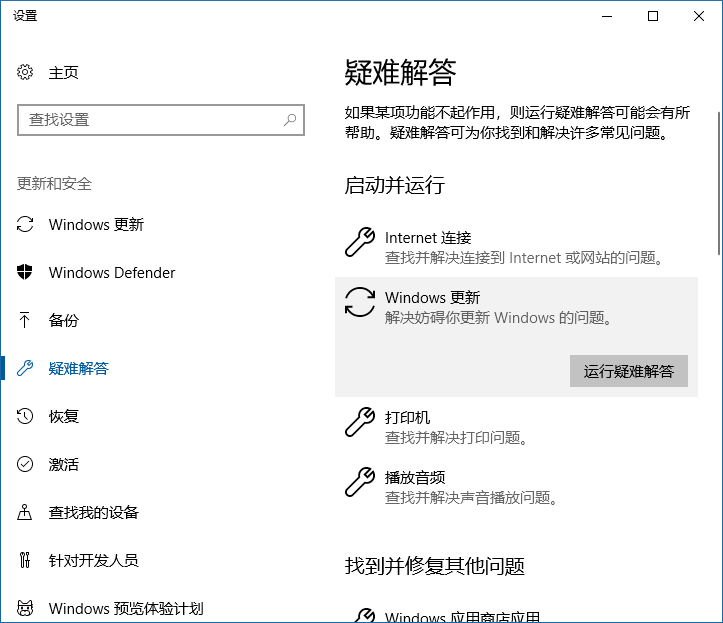
“设置 - 更新和安全 - 疑难解答”中的Windows更新疑难解答
Windows更新疑难解答既内置在Win10系统的“设置 - 更新和安全 - 疑难解答”中,同时又有独立的程序,任选其中一种均可检测并修复Windows更新。
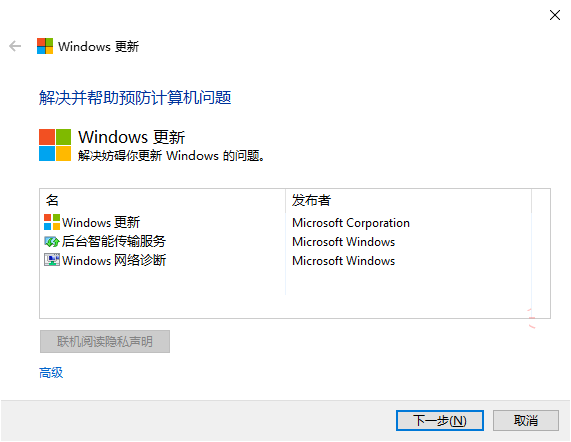
独立的Windows更新疑难解答修复工具
方法三:卸载更新后使用离线更新包安装
如果以上方法均未能解决问题,那么可以在“Windows更新历史记录”中卸载该更新,然后下载该更新的离线安装包手动安装。
如何卸载更新?
进入“设置 - 更新和安全 - Windows更新”,点击“查看更新历史记录”。在转到的“查看更新历史记录”界面即可看到“卸载更新”选项(见本文图 1 )。
Windows更新离线安装包下载地址:Microsoft Update Catalog
PS: 如果以上方法依然未能解决问题,这是该版本Windows10系统存在的Windows更新Bug,只能老老实实地即时升级最新Win10版本,静待微软修复了。
以上就是小编为大家带来的Win10总是重复安装更新怎么办?Win10总是重复安装更新的解决方法,希望能对您有所帮助,小伙伴们有空可以来脚本之家网站,我们的网站上还有许多其它的资料等着小伙伴来挖掘哦!
 咨 询 客 服
咨 询 客 服